Adobe Illustrator är ett av kännetecknen för digital konst. Ändå kan det vara svårt att ta reda på hur man gör en triangel i appen. Den har inget dedikerat verktyg för att skapa triangel, till skillnad från andra vanliga former som rektanglar och cirklar. Tack och lov kommer trianglar inte att vara utom räckhåll för länge.

Den här artikeln visar fyra sätt du kan skapa trianglar i Illustrator.
Rita trianglar med hjälp av polygonverktyget
Det kanske enklaste sättet att skapa en triangel är med polygonverktyget:
- Skapa en ny illustratörsida och klicka på verktygsikonen "Rektangel".

- Rulla ner i rullgardinsmenyn och välj "Polygon" -verktyget.
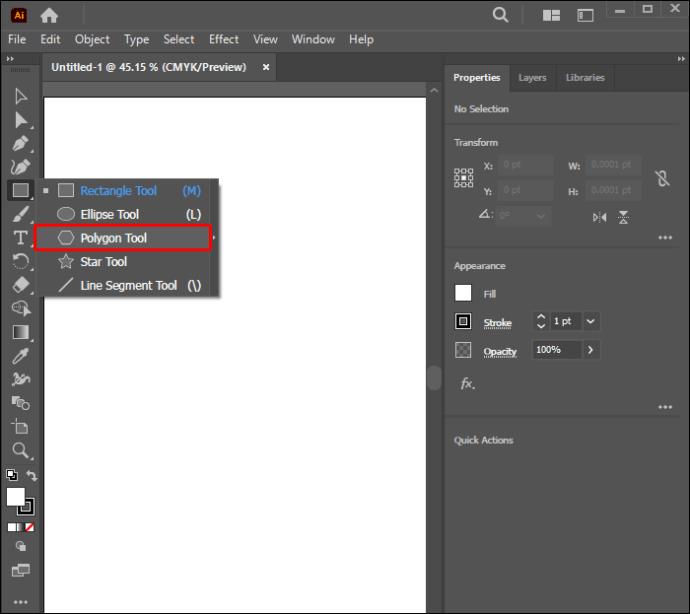
- Klicka på den tomma sidan för att öppna polygoninställningsmenyn.
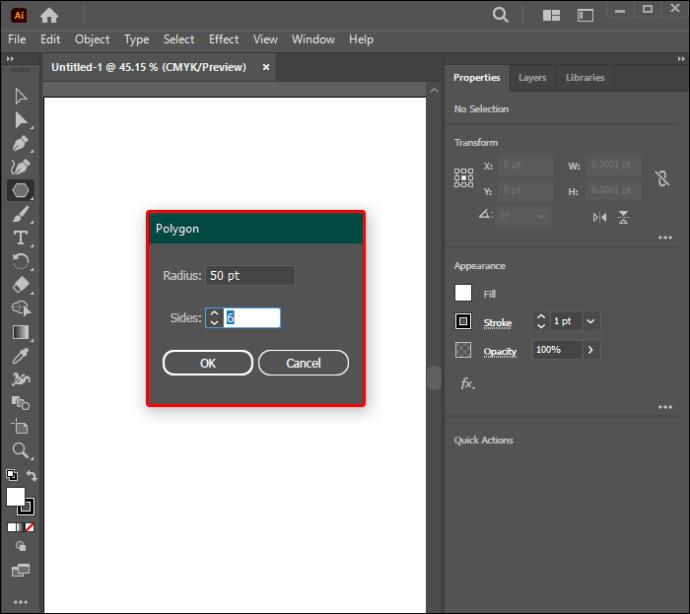
- Navigera till inställningarna för "Sider" och ange ett värde på 3 som representerar en triangels tre sidor.
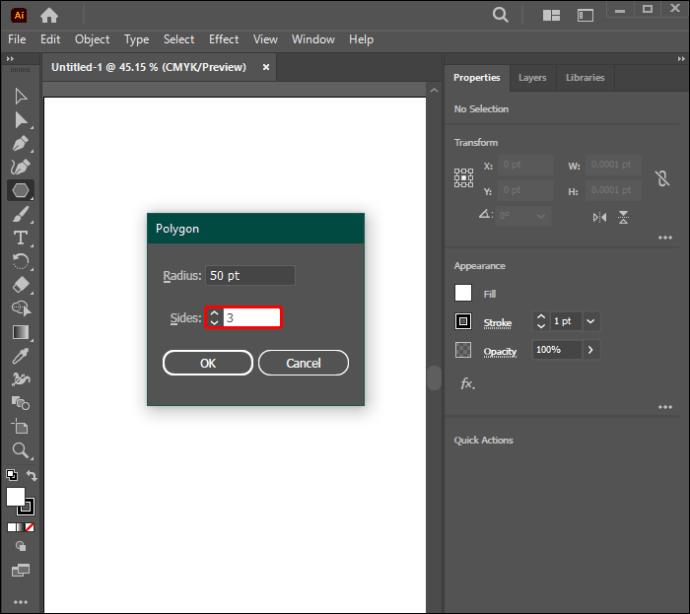
- Klicka på "OK" och en liksidig triangel visas på den tomma sidan.
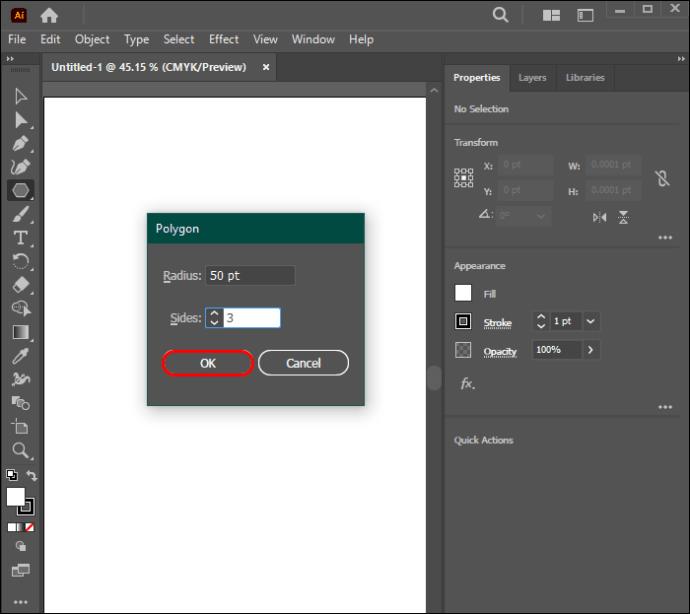
Göra en triangel med hjälp av pennverktyget
Det enklaste sättet att skapa en frihandstriangel är genom att använda pennverktyget. Den här funktionen fungerar mycket på samma sätt som dess motsvarighet som finns i Adobe Photoshop- applikationen. Du måste också ställa in hörnen manuellt när du använder den här metoden, vilket inte är fallet med polygonverktyget. Instruktionerna nedan hjälper dig att göra triangeln:
- Välj pennverktyget i verktygsfältet för att aktivera det.

- Klicka på duken fyra gånger med hjälp av verktyget. De tre första klicken markerar triangelns tre punkter, och den fjärde ska gå till den första punkten som skapas för att stänga formen.
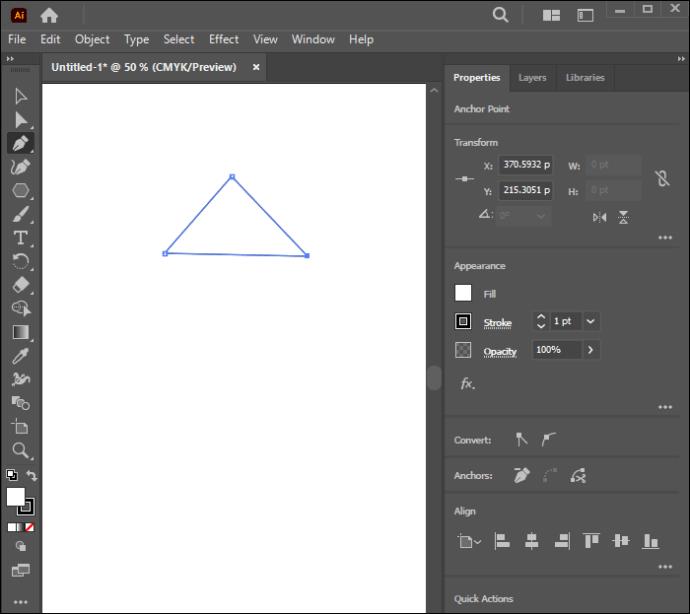
Alternativt kan du:
- Klicka på pennverktyget i verktygsfältet.

- Välj de tre punkter där du vill att triangelhörnen ska vara med hjälp av verktyget.
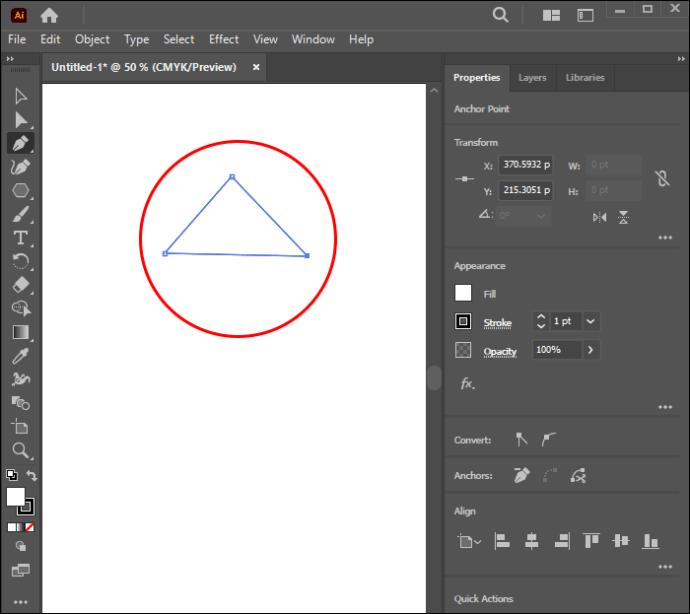
- Klicka på verktyget "Direktval".
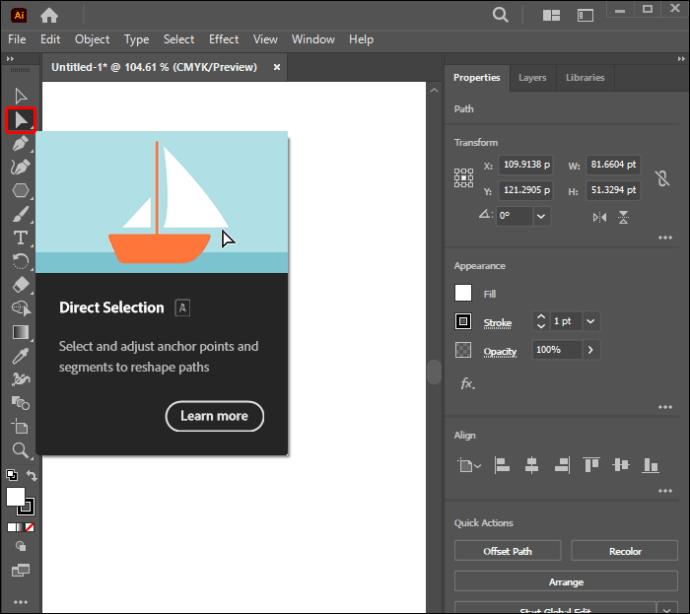
- Använd den för att välja två av triangelns öppna ändpunkter.
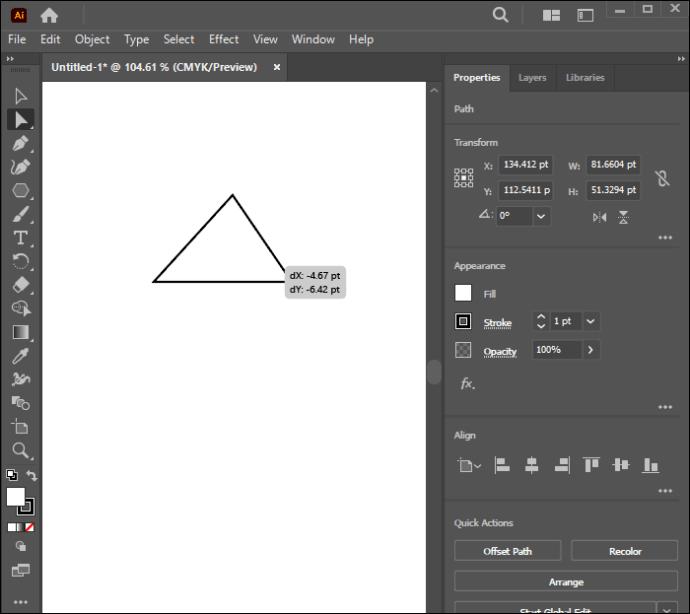
- Tryck på Ctrl+J på tangentbordet för att stänga formen.
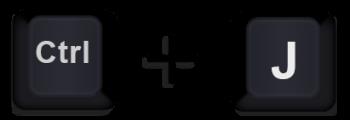
Pennverktyget ger otrolig flexibilitet och är ett utmärkt alternativ om du inte kräver att triangelns vinklar har en specifik storlek. Men ett långt tryck på Skift-tangenten när du använder den alternativa metoden kommer att skapa en form med vinklar som tar 450 steg.
Skapa en rätvinklig triangel av en rektangel
Rättvinklade trianglar kan vara lite krångliga, men du kan göra dem genom att reducera en rektangel till tre punkter. Nedan följer steg för att göra denna form:
- Välj rektangelverktyget i verktygsfältet.

- Dra markören för att skapa en diagonal, som Illustrator kommer att autokomplettera som en rektangel. Alternativt, tryck och håll ned Skift-tangenten medan du klickar och drar på den tomma sidan för att skapa en kvadrat.

- Aktivera verktyget "Direktval".
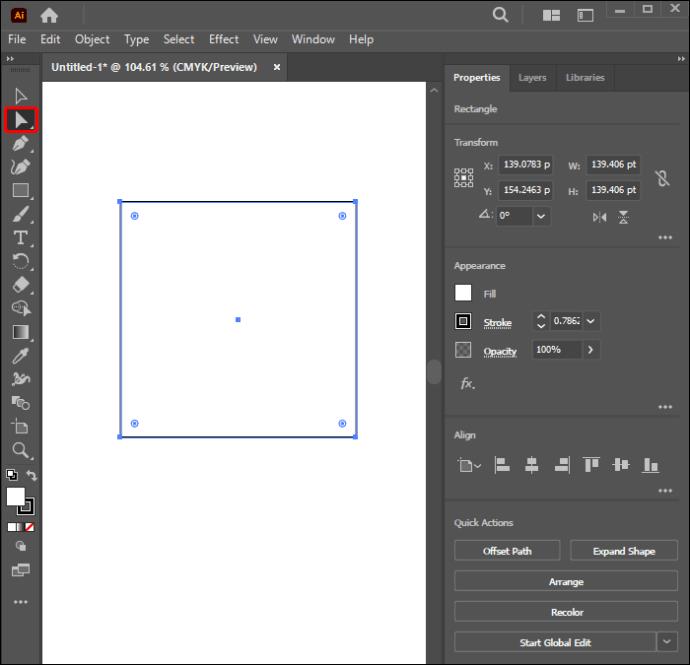
- Använd den för att välja ett av de fyrkantiga hörnen, klicka sedan på "Radera" för att radera den valda ankarpunkten.
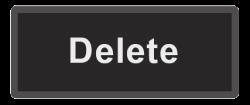
- Anslut de återstående punkterna för att avsluta triangeln.
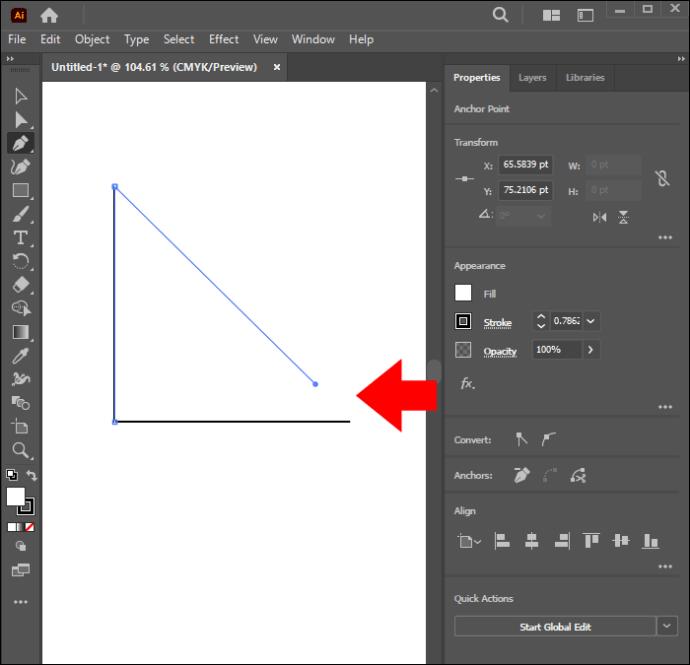
Du kan också skapa en likbent rätvinklig triangel av en kvadrat. Så här kan du göra detta:
- Välj rektangelverktyget i verktygsfältet.

- Tryck länge på Shift och dra verktyget på duken för att skapa en enhetlig fyrkant.

- Välj kvadraten och klicka på "Objekt" i det övre navigeringsfältet.
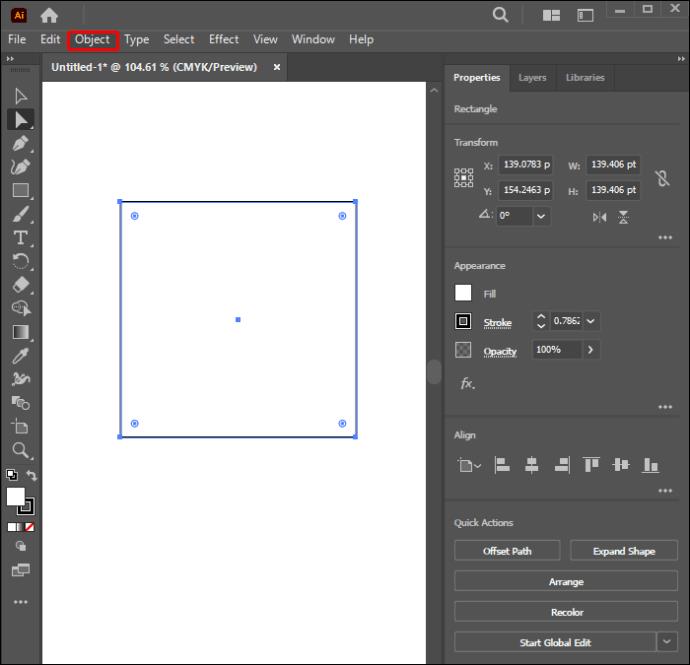
- Välj "Sökväg" från rullgardinsmenyn.

- Klicka på "Lägg till ankarpunkter" på popup-menyn.
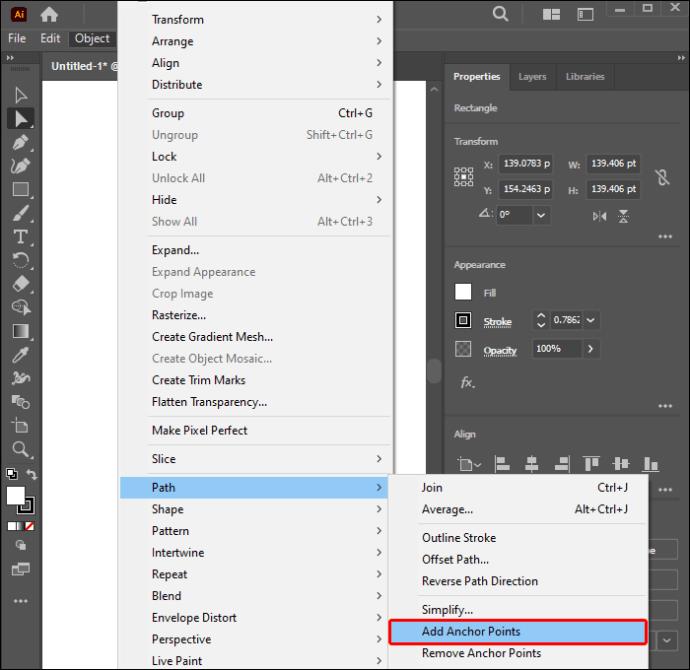
- Välj "Pen Tool" och flytta den längs fyrkantens övre högra hörn tills ett "-"-tecken visas.
- Klicka på den för att ta bort hörnankaret. Upprepa processen för ankaret på övre högra, mitten högra och vänster mitten sida.
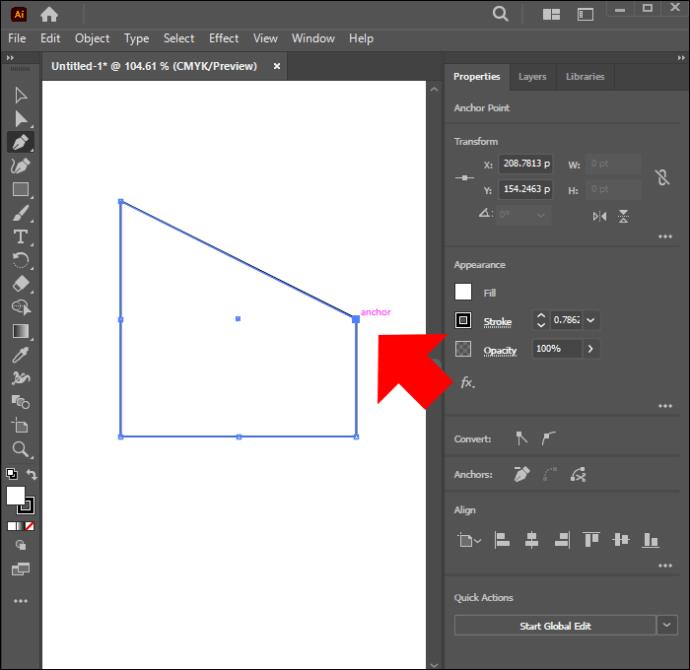
- En ny likbent triangel kommer att skapas.
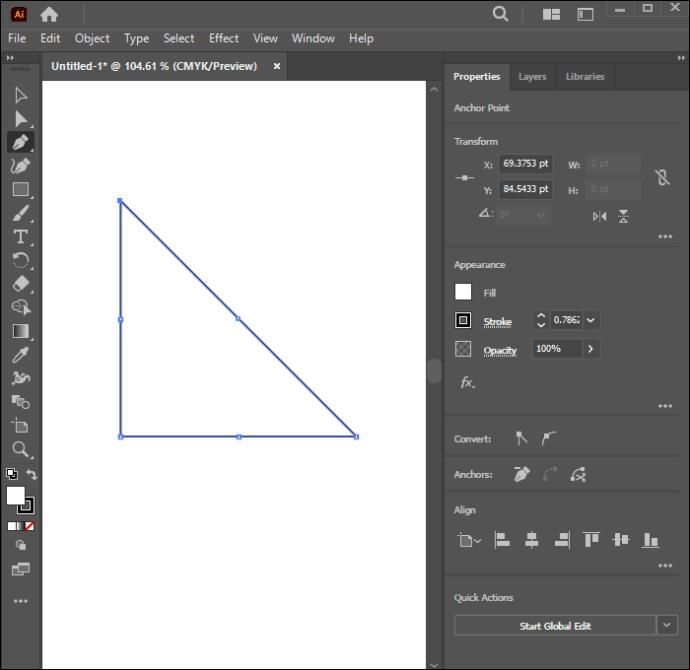
Du kan också ta bort ankarpunkten på den nedre mittsidan för att uppnå en jämn finish på alla sidor.
Skapa en triangel med hjälp av stjärnverktyget
Stjärnverktyget liknar Polygonverktyget när det gäller hur de fungerar. Men stjärnverktyget ger mer flexibilitet för att skapa fler triangelvariationer. Nedan följer steg för att guida dig i att göra denna form med Star Tool:
- Gå till verktygsfältet och klicka på ikonen "Rektangel".

- Välj "Startverktyg" från rullgardinsmenyn.
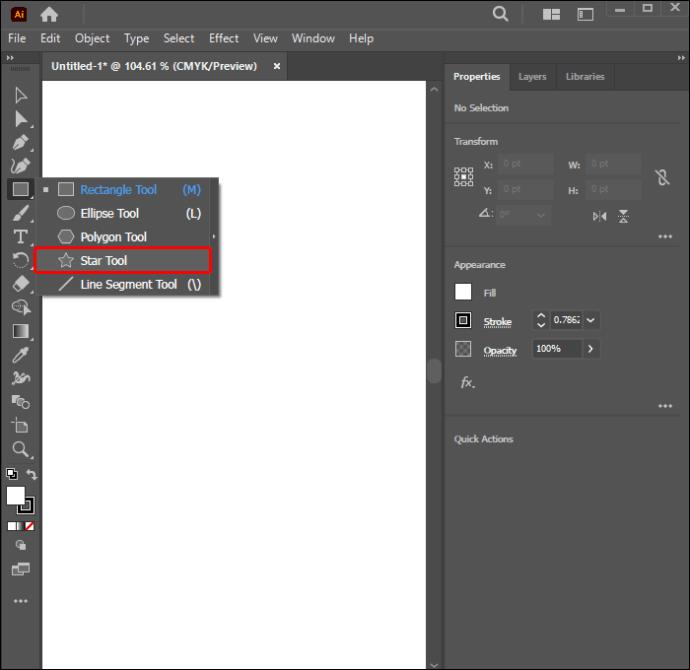
- Du kommer att märka att markören antar en "+"-symbol med en prick i mitten. Dra den till din arbetsyta och klicka en gång.
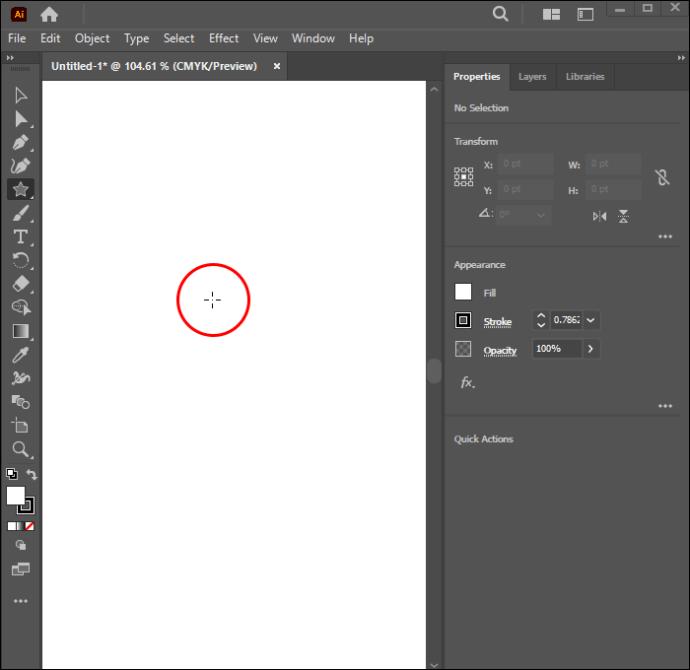
- Ange ett värde på 200 i fältet "Radius 1" och 100 i fältet "Radius 2" under dialogrutan "Stjärna".
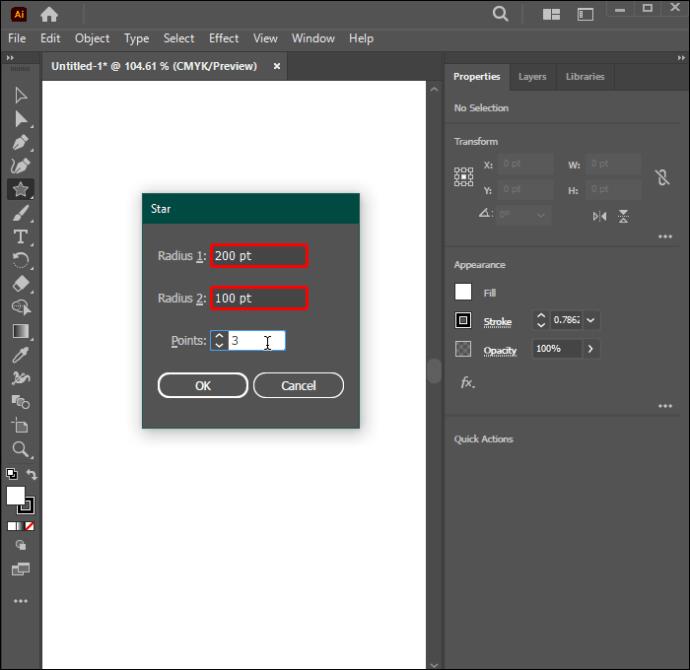
- Ange ett värde på 3 under "Poäng"-fältet.
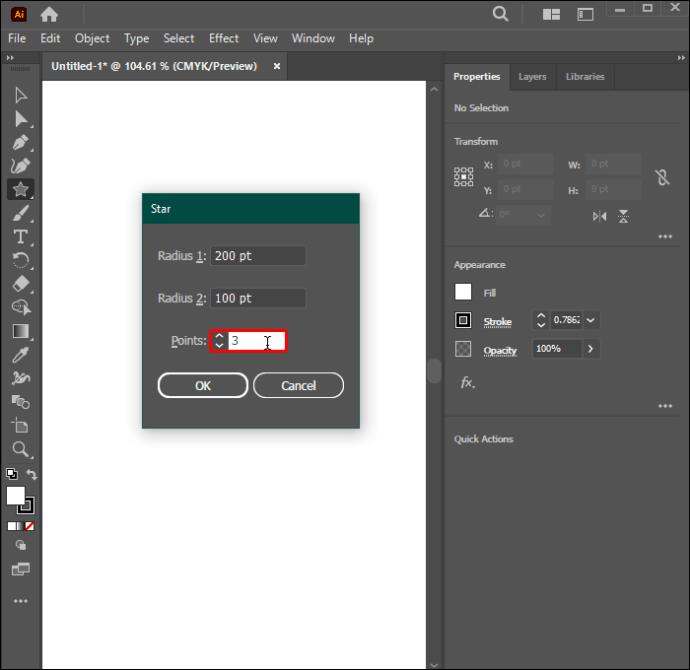
- Klicka på "OK" för att skapa en triangel.
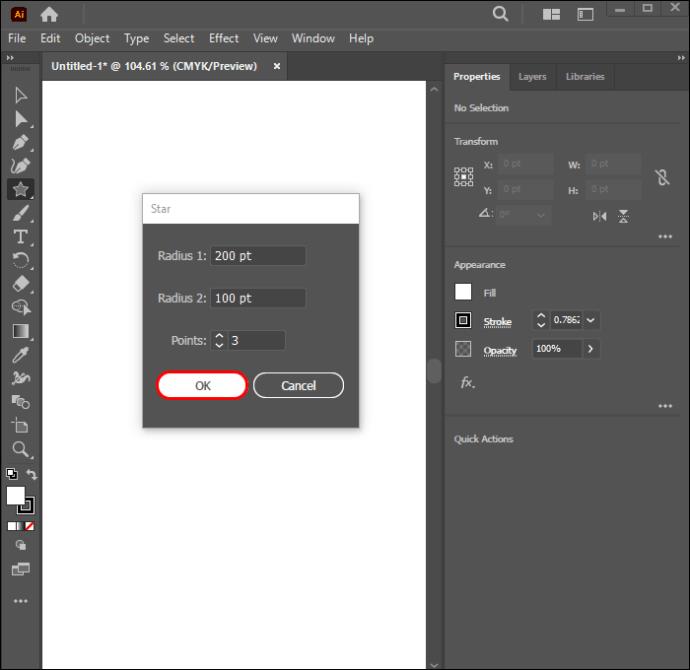
Du kan ange olika värden för att se deras effekt på triangeln. Du kommer också att märka att triangeln du skapar med hjälp av stjärnverktyget har fler banpunkter än den som skapades med polygonverktyget. Detta gör att du snabbt kan omvandla formen.
Skapa trianglar med hjälp av Shaper Tool
Formverktyget kan användas för att skapa en mängd olika former. Så här kan du använda den för att göra en triangel:
- Navigera till verktygsfältet och välj verktyg. Dess symboliseras av en pinne med en oregelbunden form under den.
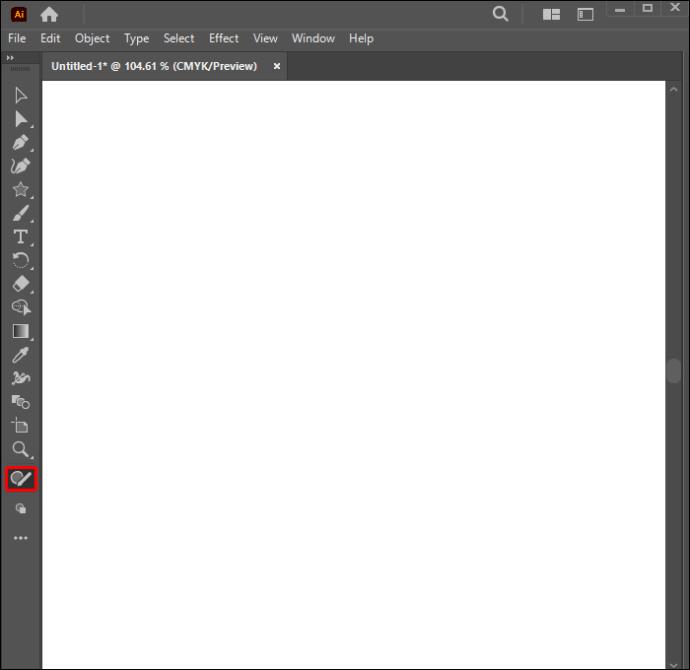
- Om du inte kan se det i det grundläggande verktygsfältet, växla till det avancerade verktygsfältet genom att klicka på menyikonen "Köttbulle".
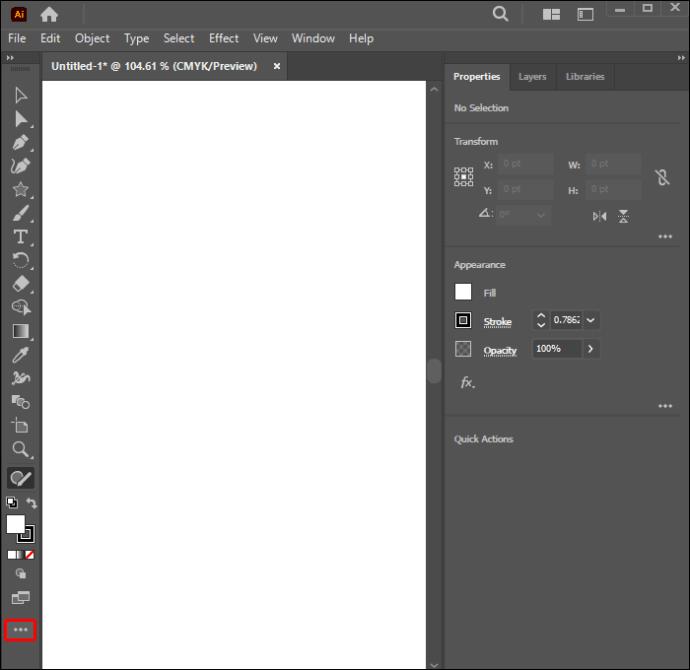
- Klicka på checklista-ikonen i det övre högra hörnet av rullgardinsmenyn och välj avancerat från panelen som visas.
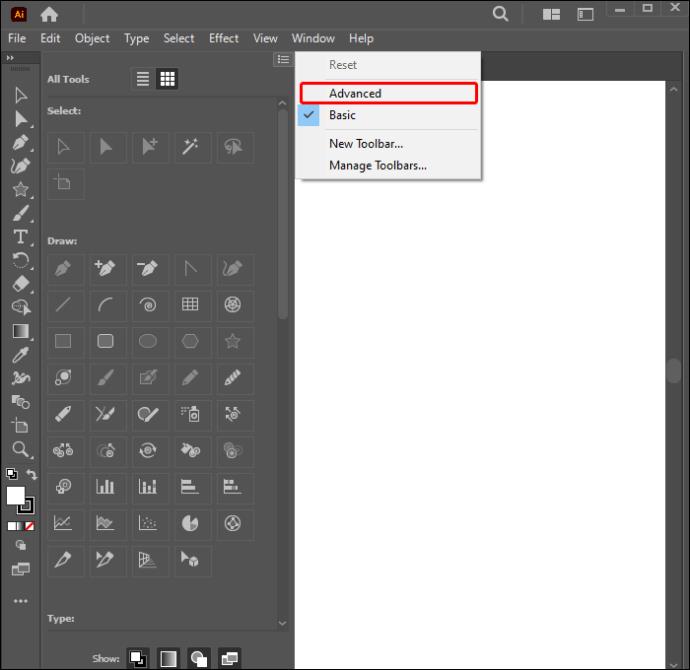
- Använd Shaper Tool för att fritt rita triangelformen.
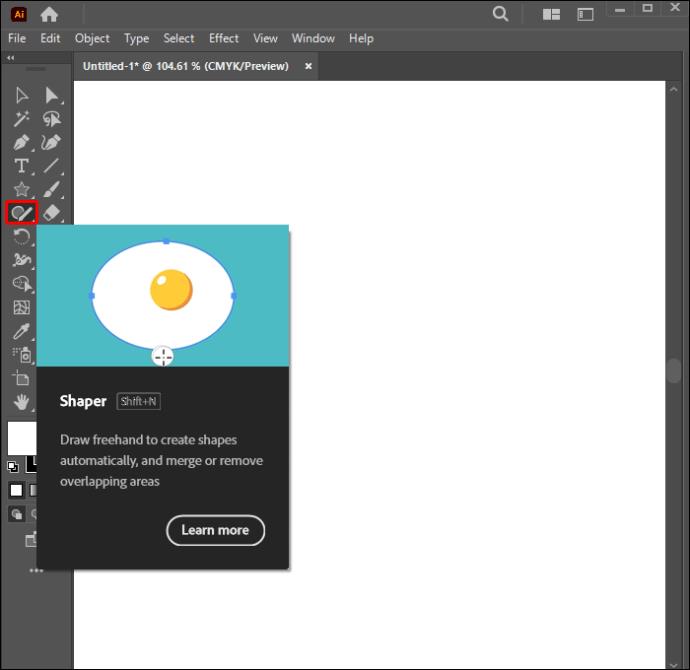
Ytterligare transformationer du kan göra på en standardtriangel
Illustrator erbjuder en mängd olika verktyg och funktioner som låter dig experimentera med olika design. Du kan göra några extra transformationer till denna triangel som förklaras nedan:
- Likbent triangel: Denna triangel har bara två identiska kanter. För att omvandla en vanlig triangel till en likbent, behöver du hjälp av "Selection Tool". Det låter dig manipulera formen genom att markera och dra sidorna tills du får din önskade design.
- Skalentriangel: Ingen av de tre sidorna i denna triangel motsvarar varandra. Verktyget "Direktval" hjälper dig att omvandla din triangel till en skalform. Använd verktyget för att justera triangelns sidor eller hörn till önskade vinklar.
Designa ändlösa triangelvariationer med Illustrator
Att lära sig att göra trianglar i Illustrator är en viktig färdighet som hjälper till att lyfta dina konstverk. Det bästa och enklaste sättet att skapa en triangel är att använda Shaper Tool eftersom designen är mycket flexibel och du kan få en perfekt triangel från början. Att använda pennverktyget är idealiskt om du vill skapa dynamiska trianglar. Sammantaget är dessa metoder användbara för att skapa trianglar i Illustrator eftersom det inte finns något dedikerat verktyg för att rita en.
Vilken metod i den här listan skulle du rekommendera till nybörjare grafiska designers? Finns det en bättre metod som inte fanns med i artikeln? Låt oss veta i kommentarsfältet nedan.



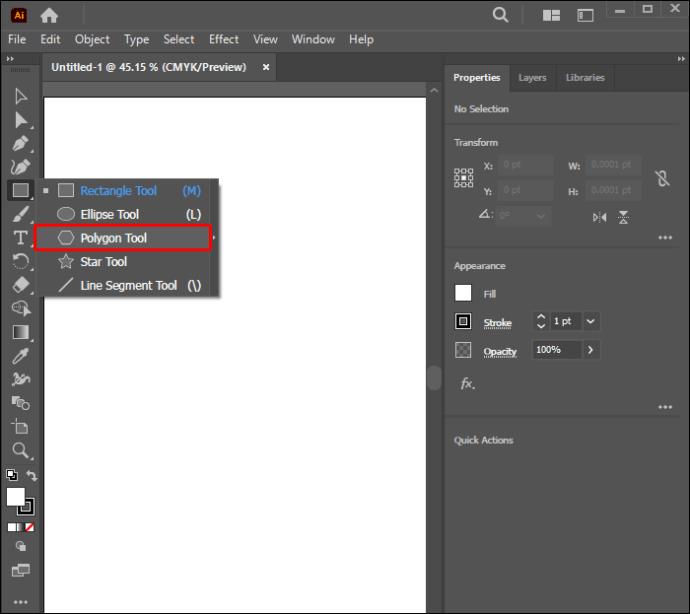
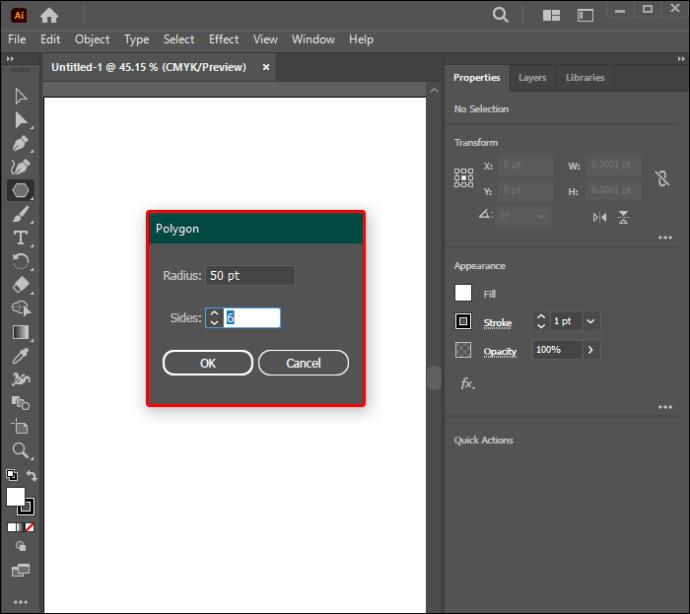
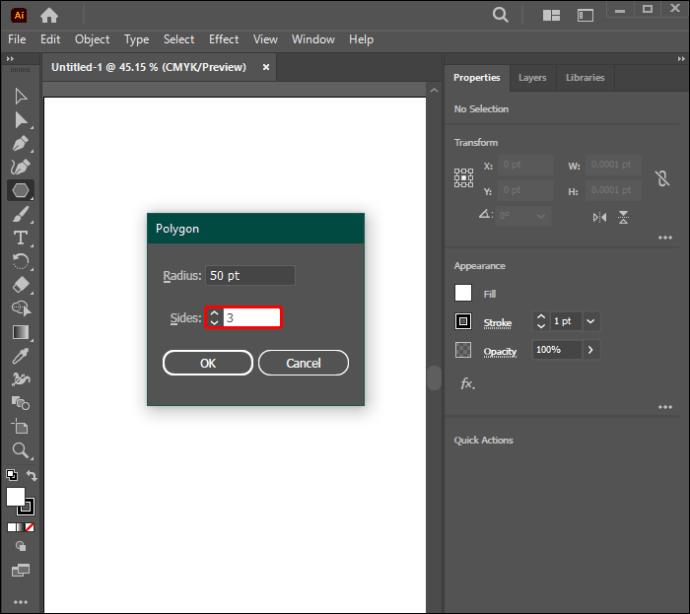
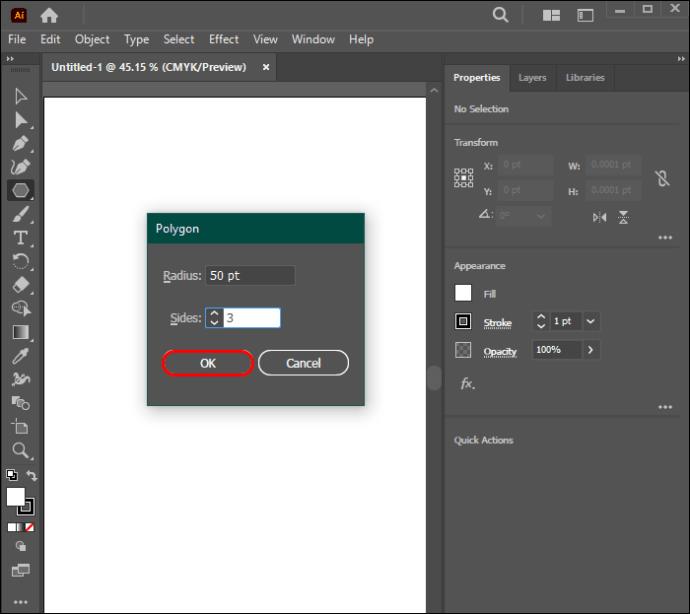

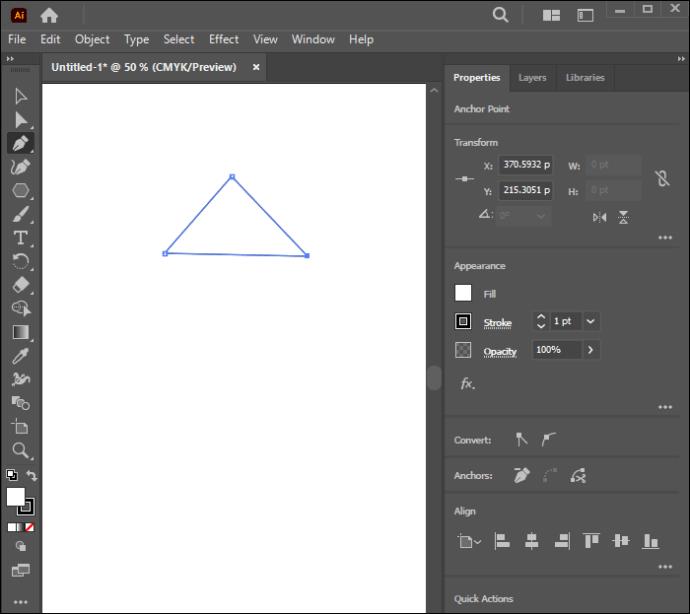
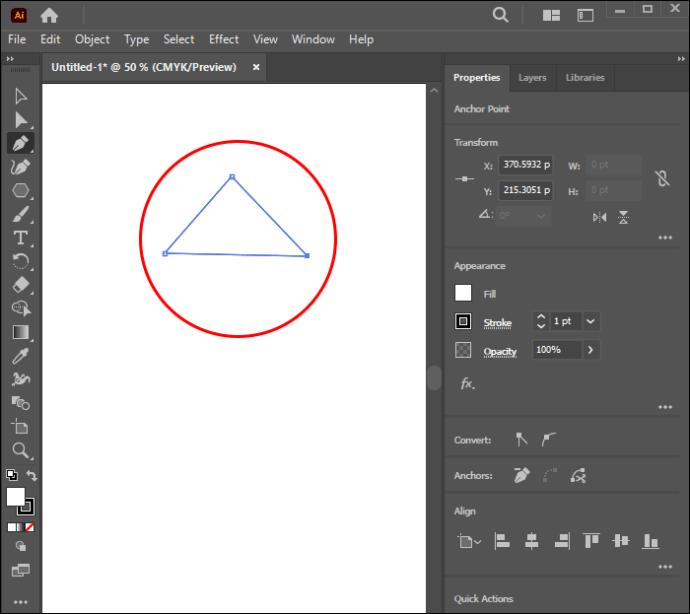
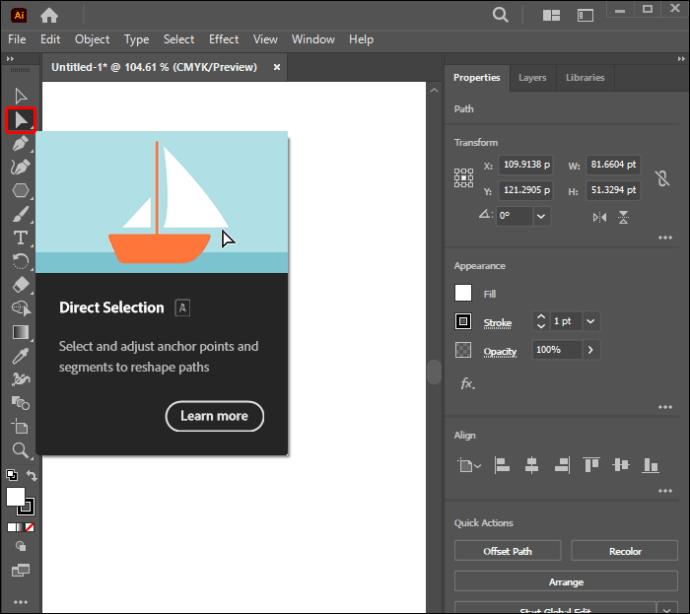
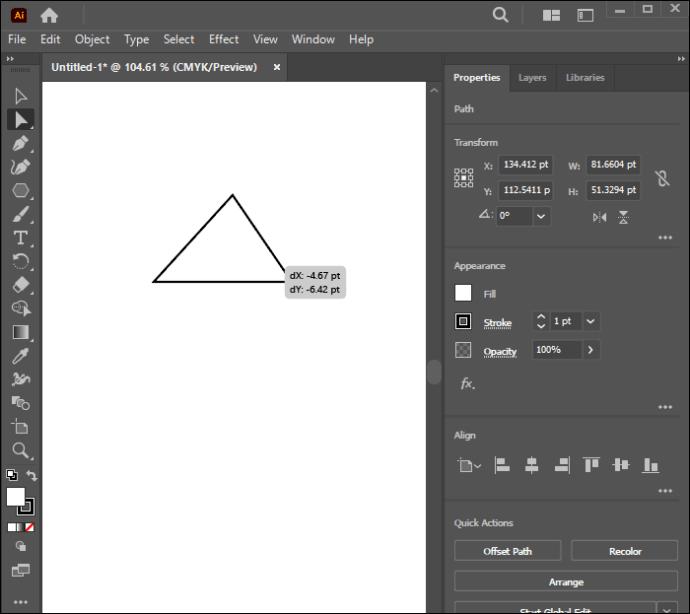
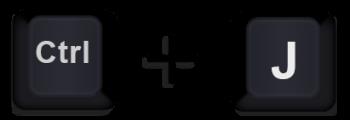

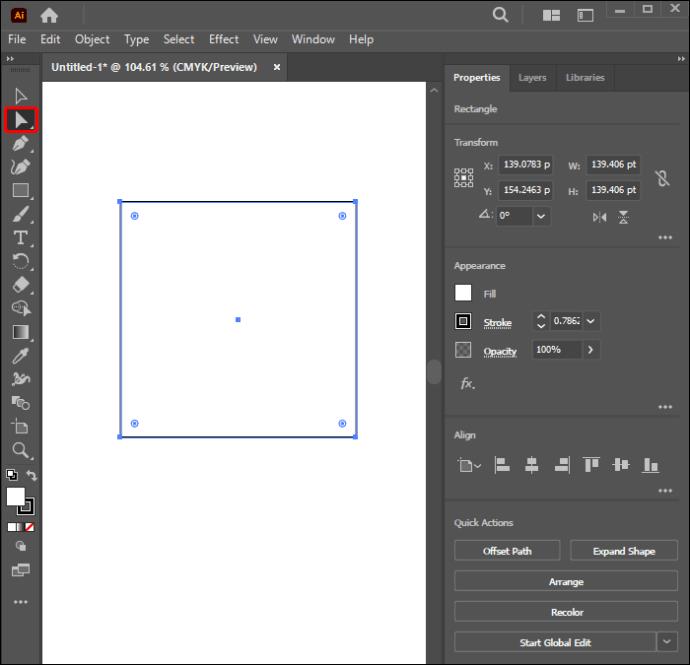
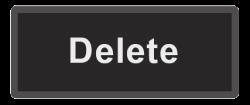
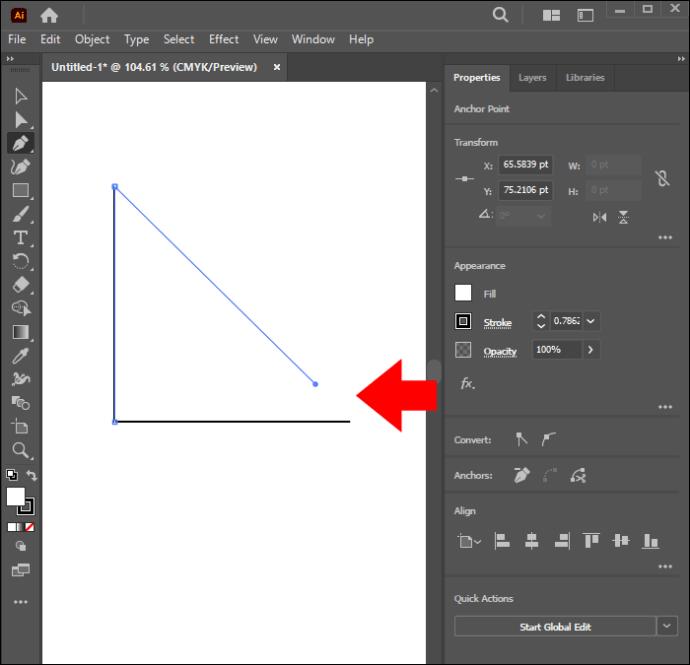
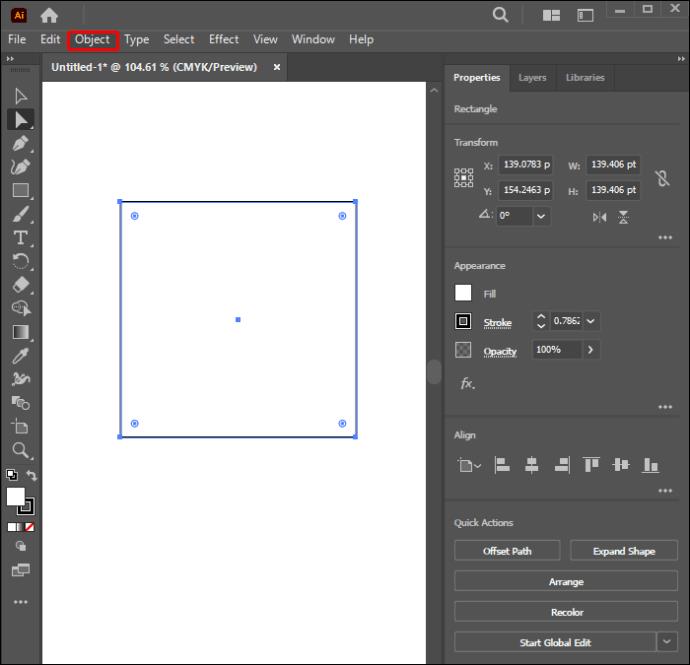

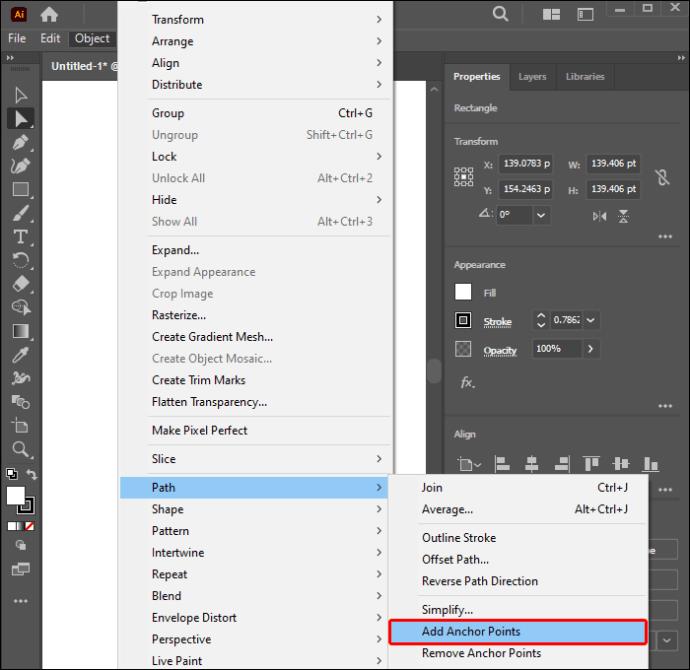
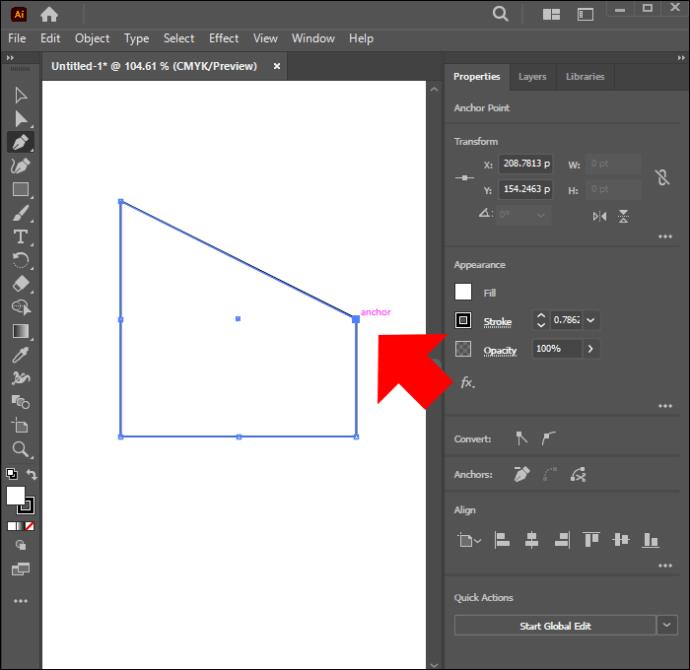
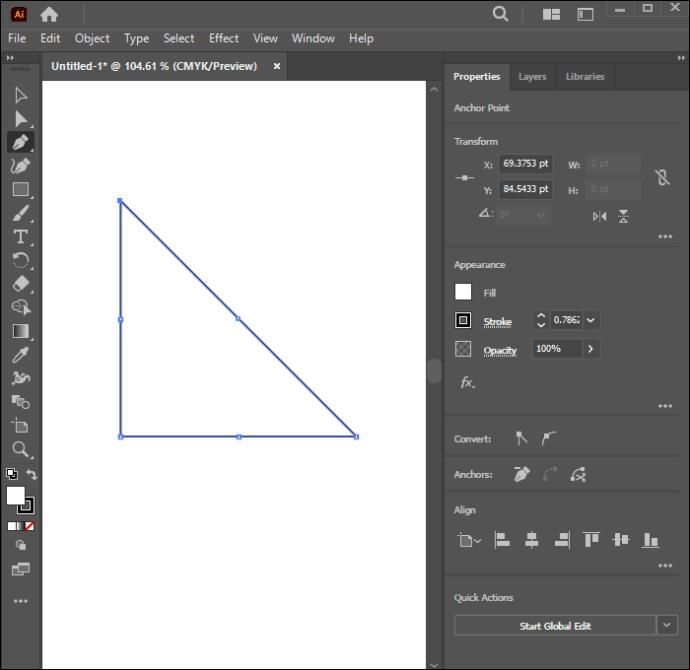
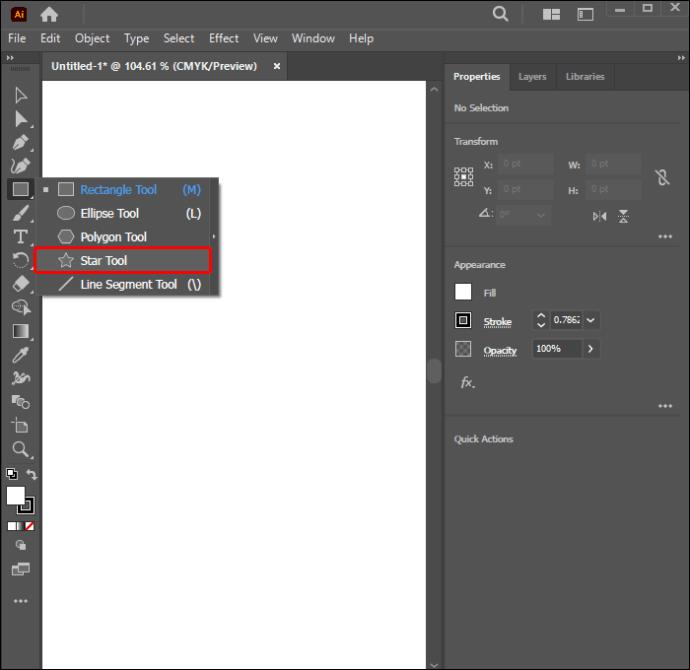
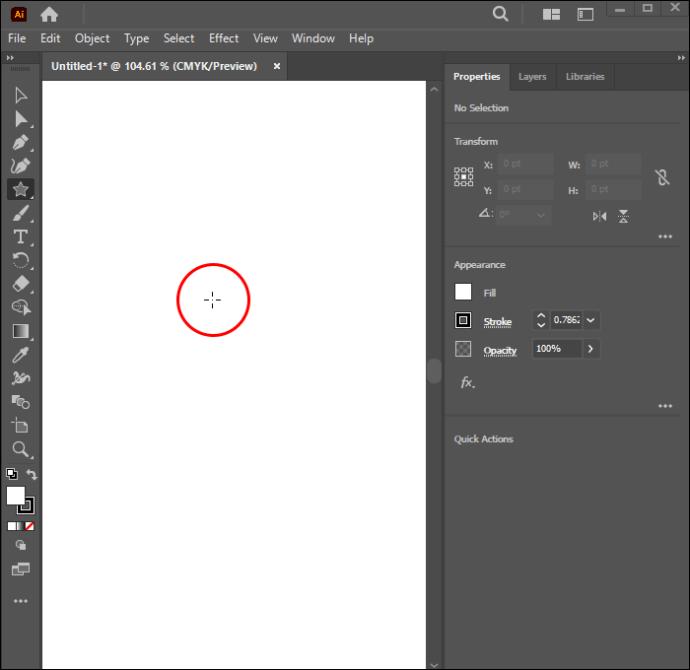
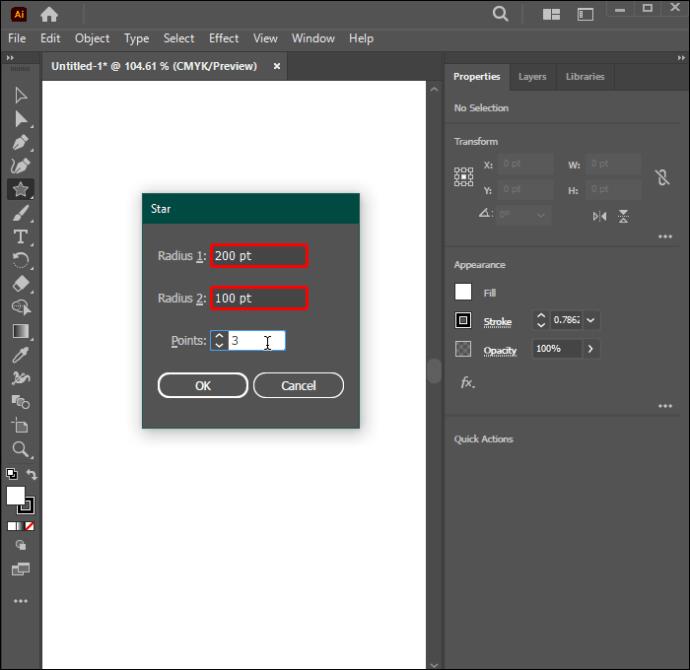
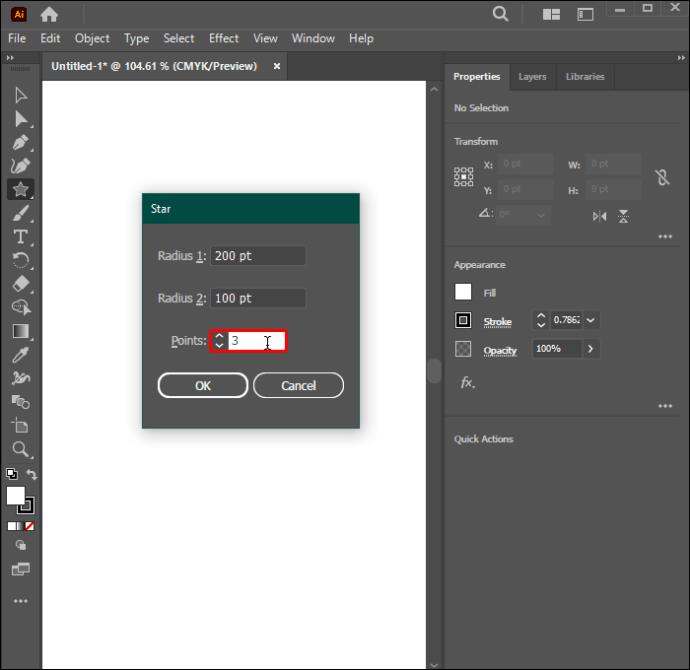
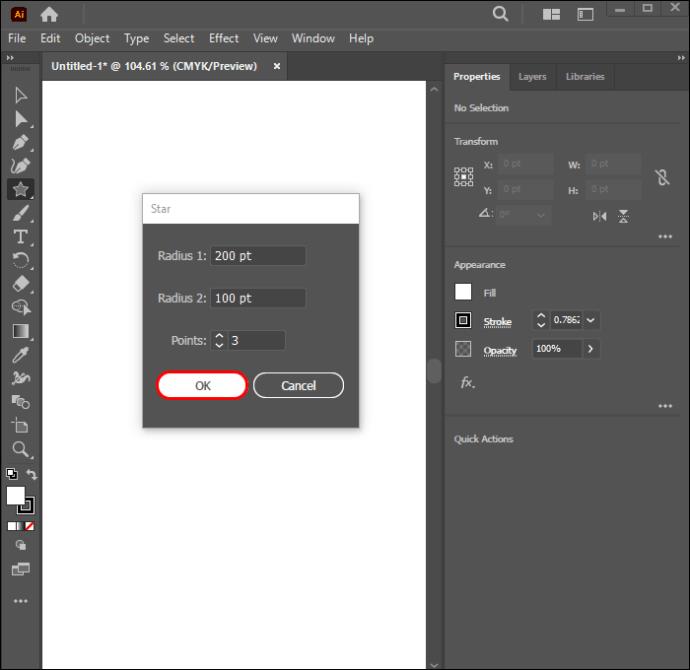
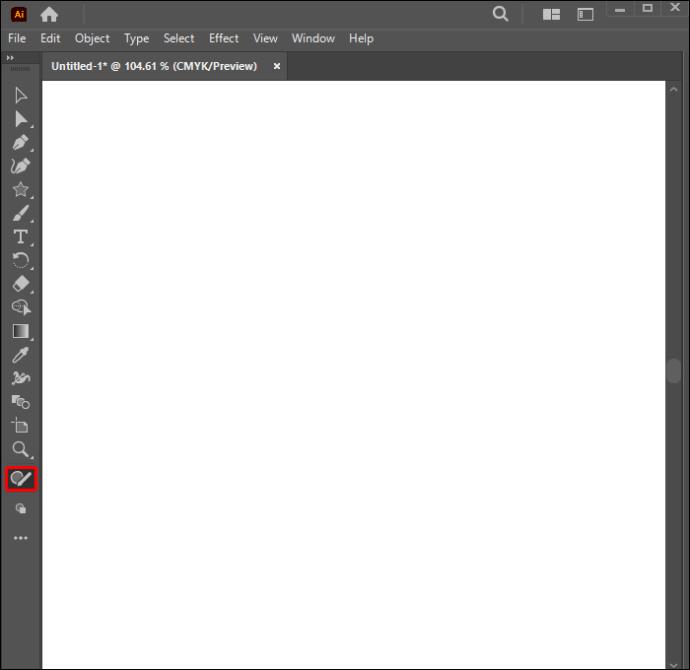
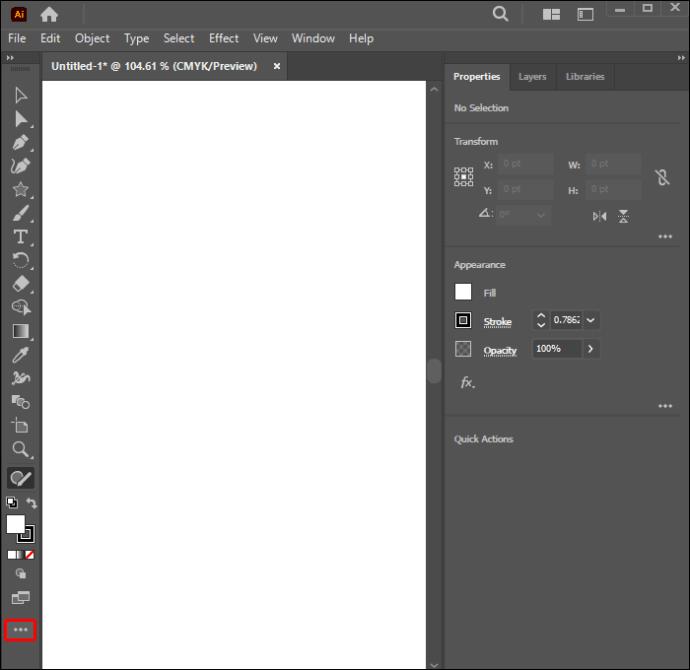
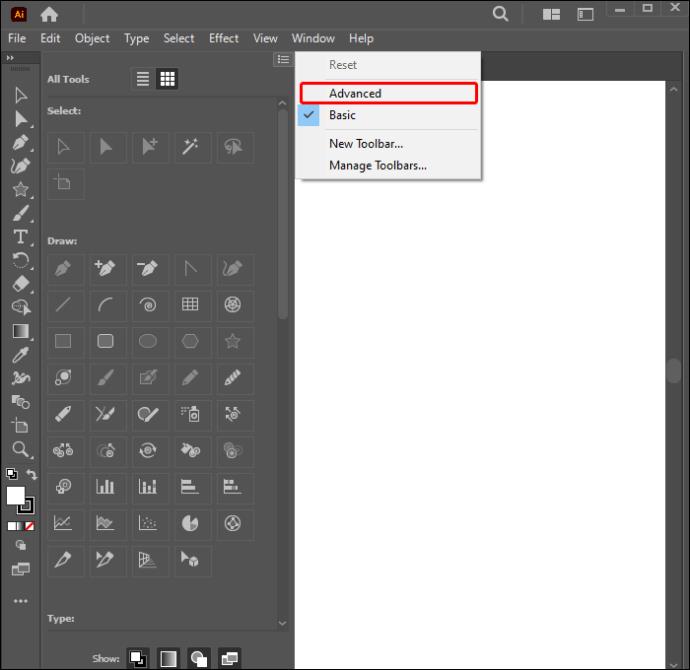
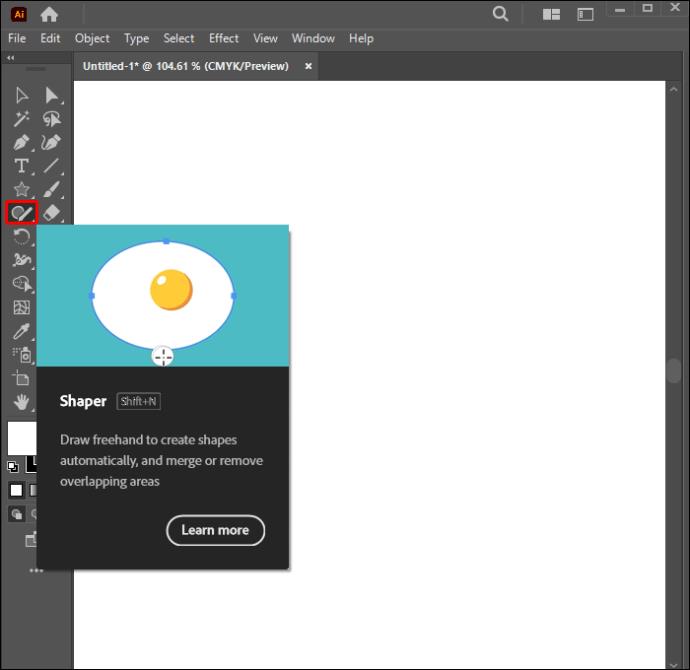






![Ta reda på hur du gör försättssidor i Google Dokument [Enkla steg] Ta reda på hur du gör försättssidor i Google Dokument [Enkla steg]](https://blog.webtech360.com/resources3/images10/image-336-1008140654862.jpg)

